发布日期:2019-06-18 作者:小白系统 来源:http://www.03727.com

1、在桌面上的找到“计算机”并右击,在弹出的菜单中选择“管理”;
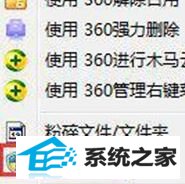
2、在计算机管理界面中的左侧单击选择“服务与应用程序”如图所示:
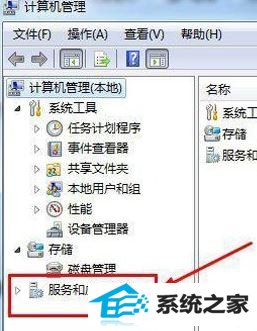
3、接着找到右侧的“服务”双击鼠标左键,如图:
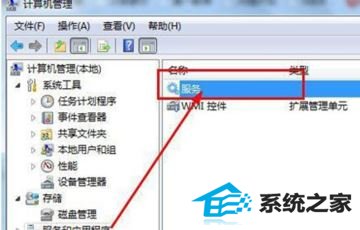
4、打开“服务”面板之后,你们在右侧点击任意服务,然后按键盘“s”,并找到“shell Hardware detection”这个服务项,如图所示:
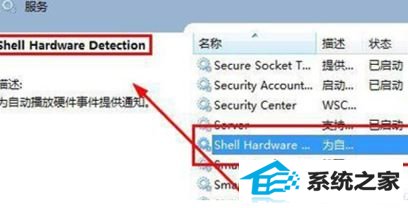
5、在“shell Hardware detection”服务项上,接着右键并选择属性,如图:
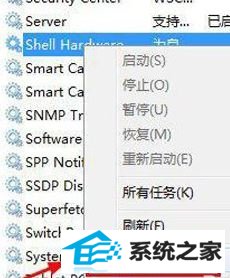
6、打开“shell Hardware detection”属性之后,你们将将启动类型改成禁止,并单击应用——确定即可保存配置,如图:
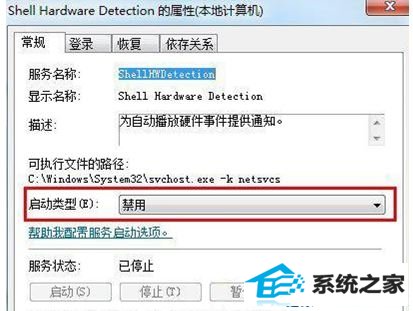
将shell Hardware detection服务,将启动类型更改成禁止即可处理电脑光驱自动弹出的问题。
当你们在操作系统中遇到了光驱会自动弹出的现象首先可以按以上办法进行操作,倘若配置后问题依旧则可能是光驱存在故障导致,需要进行维修或更换!